Μετάφραση Google
ΑΥΤΗ Η ΥΠΗΡΕΣΙΑ ΜΠΟΡΕΙ ΝΑ ΠΕΡΙΕΧΕΙ ΜΕΤΑΦΡΑΣΕΙΣ ΠΟΥ ΠΑΡΕΧΟΝΤΑΙ ΑΠΟ ΤΗΝ GOOGLE. Η GOOGLE ΑΠΟΠΟΙΕΙΤΑΙ ΚΑΘΕ ΕΓΓΥΗΣΗ ΠΟΥ ΣΧΕΤΙΖΕΤΑΙ ΜΕ ΤΙΣ ΜΕΤΑΦΡΑΣΕΙΣ, ΡΗΤΗ Ή ΣΙΩΠΗΡΗ, ΣΥΜΠΕΡΙΛΑΜΒΑΝΟΜΕΝΩΝ ΕΝΔΕΙΚΤΙΚΑ ΟΠΟΙΩΝΔΗΠΟΤΕ ΕΓΓΥΗΣΕΩΝ ΑΚΡΙΒΕΙΑΣ, ΑΞΙΟΠΙΣΤΙΑΣ ΚΑΙ ΟΠΟΙΩΝΔΗΠΟΤΕ ΣΥΝΕΠΑΓΟΜΕΝΩΝ ΕΓΓΥΗΣΕΩΝ ΕΜΠΟΡΕΥΣΙΜΟΤΗΤΑΣ, ΚΑΤΑΛΛΗΛΟΤΗΤΑΣ ΓΙΑ ΣΥΓΚΕΚΡΙΜΕΝΟ ΣΚΟΠΟ ΚΑΙ ΜΗ ΠΑΡΑΒΑΣΗΣ.
Οι οδηγοί αναφοράς της Nikon Corporation (παρακάτω, «Nikon») έχουν μεταφραστεί για τη διευκόλυνσή σας χρησιμοποιώντας λογισμικό μετάφρασης που παρέχεται από τη Μετάφραση Google. Έχουν καταβληθεί εύλογες προσπάθειες για την παροχή ακριβούς μετάφρασης, ωστόσο, καμία αυτόματη μετάφραση δεν είναι τέλεια ούτε προορίζεται να αντικαταστήσει τους ανθρώπους μεταφραστές. Οι μεταφράσεις παρέχονται ως υπηρεσία στους χρήστες των οδηγών αναφοράς της Nikon, και παρέχονται «ως έχει». Δεν παρέχεται καμία εγγύηση οποιουδήποτε είδους, ρητή ή σιωπηρή, ως προς την ακρίβεια, την αξιοπιστία ή την ορθότητα των μεταφράσεων που γίνονται από τα αγγλικά σε οποιαδήποτε άλλη γλώσσα. Κάποια περιεχόμενα (όπως εικόνες, βίντεο, Flash κλπ.) μπορεί να μη μεταφράζονται με ακρίβεια εξαιτίας των περιορισμών του λογισμικού μετάφρασης.
Το επίσημο κείμενο είναι η αγγλική έκδοση των οδηγών αναφοράς. Τυχόν αποκλίσεις ή διαφορές που δημιουργούνται στη μετάφραση δεν είναι δεσμευτικές και δεν έχουν καμία νομική επίπτωση για σκοπούς συμμόρφωσης ή επιβολής. Εάν προκύψουν ερωτήσεις σε σχέση με την ακρίβεια των πληροφοριών που περιέχονται στους μεταφρασμένους οδηγούς αναφοράς, ανατρέξτε στην αγγλική έκδοση η οποία είναι η επίσημη έκδοση των οδηγών.
Το κουμπί MENU
Πάτα το
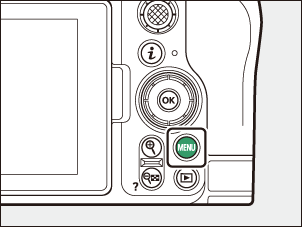
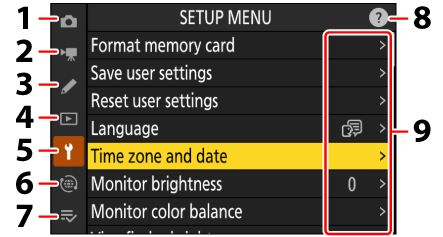
- C ΜΕΝΟΥ ΛΗΨΗΣ ΦΩΤΟΓΡΑΦΙΩΝ ( 0 Στοιχεία μενού και Προεπιλογές )
- 1 ΜΕΝΟΥ ΕΓΓΡΑΦΗΣ ΒΙΝΤΕΟ ( 0 στοιχεία μενού και προεπιλογές )
- A ΠΡΟΣΑΡΜΟΣΜΕΝΩΝ ΡΥΘΜΙΣΕΩΝ ( 0 Στοιχεία μενού και Προεπιλογές )
- D ΜΕΝΟΥ ΑΝΑΠΑΡΑΓΩΓΗΣ ( 0 Στοιχεία μενού και Προεπιλογές )
- B SETUP MENU ( 0 στοιχεία μενού και προεπιλογές )
- F NETWORK MENU ( 0 στοιχεία μενού και προεπιλογές )
- O MY MENU/ m ΠΡΟΣΦΑΤΕΣ ΡΥΘΜΙΣΕΙΣ * ( 0 Στοιχεία μενού και Προεπιλογές )
- εικονίδιο d (βοήθεια) ( 0 Το εικονίδιο d (Βοήθεια) )
- Τρέχουσες Ρυθμίσεις
Μπορείτε να επιλέξετε το μενού που εμφανίζεται. Η προεπιλογή είναι [ MY MENU ].
Χρήση των Μενού
Μπορείτε να πλοηγηθείτε στα μενού χρησιμοποιώντας τον πολυ-επιλογέα και το κουμπί J
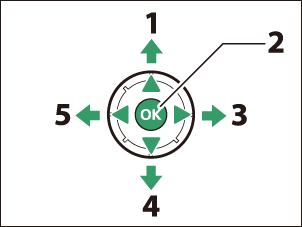
- Μετακινήστε τον κέρσορα προς τα πάνω
- Επιλέξτε το επισημασμένο στοιχείο
- Εμφανίστε το υπομενού, επιλέξτε το επισημασμένο στοιχείο ή μετακινήστε τον κέρσορα δεξιά
- Μετακινήστε τον κέρσορα προς τα κάτω
- Ακυρώστε και επιστρέψτε στο προηγούμενο μενού ή μετακινήστε τον κέρσορα αριστερά
-
Επισημάνετε το εικονίδιο για το τρέχον μενού.
Πατήστε 4 για να τοποθετήσετε τον κέρσορα στην περιοχή επιλογής μενού.

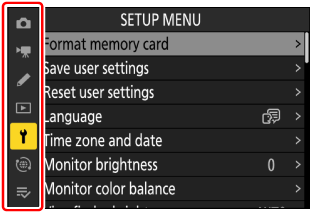
-
Επιλέξτε ένα μενού.
Πατήστε 1 ή 3 για να επιλέξετε το επιθυμητό μενού.
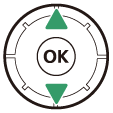
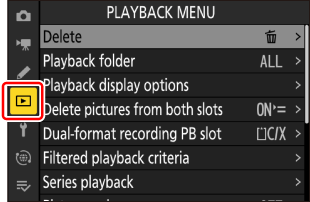
-
Τοποθετήστε τον κέρσορα στο επιλεγμένο μενού.
Πατήστε 2 για να τοποθετήσετε τον κέρσορα στο επιλεγμένο μενού.
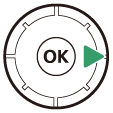
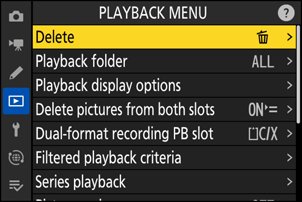
-
Επισημάνετε ένα στοιχείο μενού.
Πατήστε 1 ή 3 για να επισημάνετε ένα στοιχείο μενού.
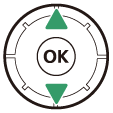
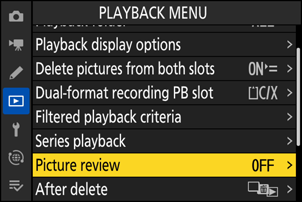
-
Επιλογές εμφάνισης.
Πατήστε 2 για να εμφανιστούν οι επιλογές για το επιλεγμένο στοιχείο μενού.
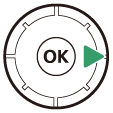
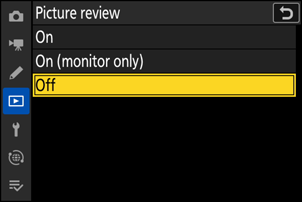
-
Επισημάνετε μια επιλογή.
Πατήστε 1 ή 3 για να επισημάνετε μια επιλογή.
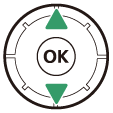
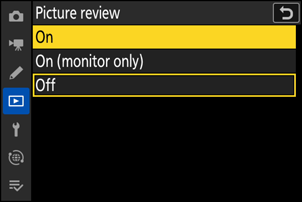
-
Επιλέξτε την επισημασμένη επιλογή.
- Πατήστε J για να αποθηκεύσετε τις αλλαγές και να βγείτε.
- Για έξοδο χωρίς να κάνετε επιλογή, πατήστε το κουμπί G
- Για έξοδο από τα μενού και επιστροφή στη λειτουργία λήψης, πατήστε το κουμπί λήψης μέχρι τη μέση.

-
Ορισμένα στοιχεία και επιλογές μενού ενδέχεται να μην είναι διαθέσιμα ανάλογα με την κατάσταση της κάμερας. Τα μη διαθέσιμα στοιχεία εμφανίζονται με γκρι χρώμα.
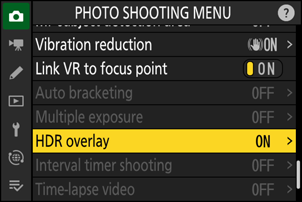
-
Σε ορισμένες περιπτώσεις, πατώντας J όταν επισημάνετε ένα γκριζαρισμένο στοιχείο, θα εμφανιστεί ένα μήνυμα που εξηγεί γιατί το στοιχείο δεν είναι διαθέσιμο.
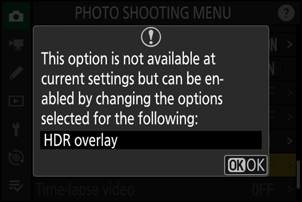
Εάν οι μόνες διαθέσιμες επιλογές για το τρέχον στοιχείο είναι [ ON ] και [ OFF ], μπορείτε να μεταβείτε από [ ON ] σε [ OFF ] ή αντίστροφα απλά πατώντας J , πατώντας τον πολυ-επιλογέα δεξιά ( 2 ) ή πατώντας το στοιχείο στην οθόνη.
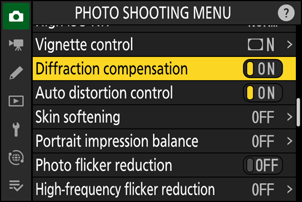
- Όπου είναι διαθέσιμη, μια περιγραφή του επιλεγμένου στοιχείου μπορεί να προβληθεί πατώντας το κουμπί W ( Q ).
- Πατήστε 1 ή 3 για κύλιση.
- Πατήστε ξανά W ( Q ) για να επιστρέψετε στα μενού.
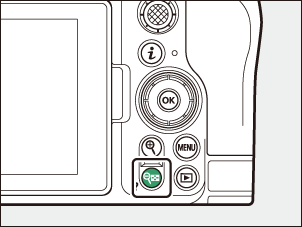
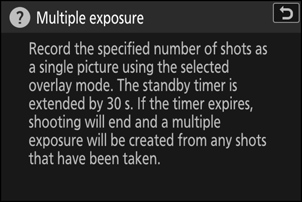
Μπορείτε επίσης να πλοηγηθείτε στα μενού χρησιμοποιώντας χειριστήρια αφής ( 0 Στοιχεία ελέγχου αφής ).
Ένα πληκτρολόγιο εμφανίζεται όταν απαιτείται εισαγωγή κειμένου, για παράδειγμα, εάν σας ζητηθεί να εισαγάγετε ένα όνομα αρχείου ή κάτι παρόμοιο. Εισαγάγετε κείμενο όπως περιγράφεται παρακάτω.
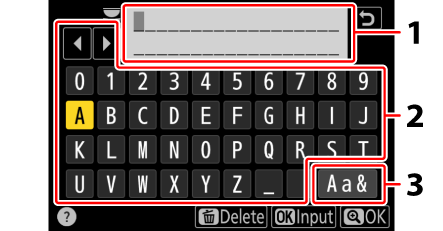
- Περιοχή εμφάνισης κειμένου
- Περιοχή πληκτρολογίου
- Επιλογή πληκτρολογίου
- Εισαγάγετε χαρακτήρες στην τρέχουσα θέση του δρομέα επισημαίνοντάς τους με τα πλήκτρα βέλους του πολυ-επιλογέα και στη συνέχεια πατώντας J .
- Ο κέρσορας μπορεί να μετακινηθεί αριστερά ή δεξιά στην περιοχή εμφάνισης κειμένου περιστρέφοντας έναν από τους επιλογείς εντολών.
- Για να περιηγηθείτε στο πληκτρολόγιο με κεφαλαία και πεζά και σύμβολα, επισημάνετε το εικονίδιο επιλογής πληκτρολογίου και πατήστε J . Το εικονίδιο επιλογής πληκτρολογίου ενδέχεται να μην είναι διαθέσιμο σε ορισμένες περιπτώσεις.
- Εάν εισαχθεί ένας χαρακτήρας όταν η περιοχή εμφάνισης κειμένου είναι πλήρης, ο πιο δεξιός χαρακτήρας θα διαγραφεί.
- Για να διαγράψετε τον χαρακτήρα κάτω από τον κέρσορα, πατήστε το κουμπί O
- Για να ολοκληρώσετε την καταχώριση, πατήστε X .
- Για έξοδο χωρίς να ολοκληρώσετε την εισαγωγή κειμένου, πατήστε G .

